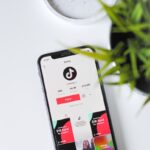Cómo agregar un dispositivo a Google Play
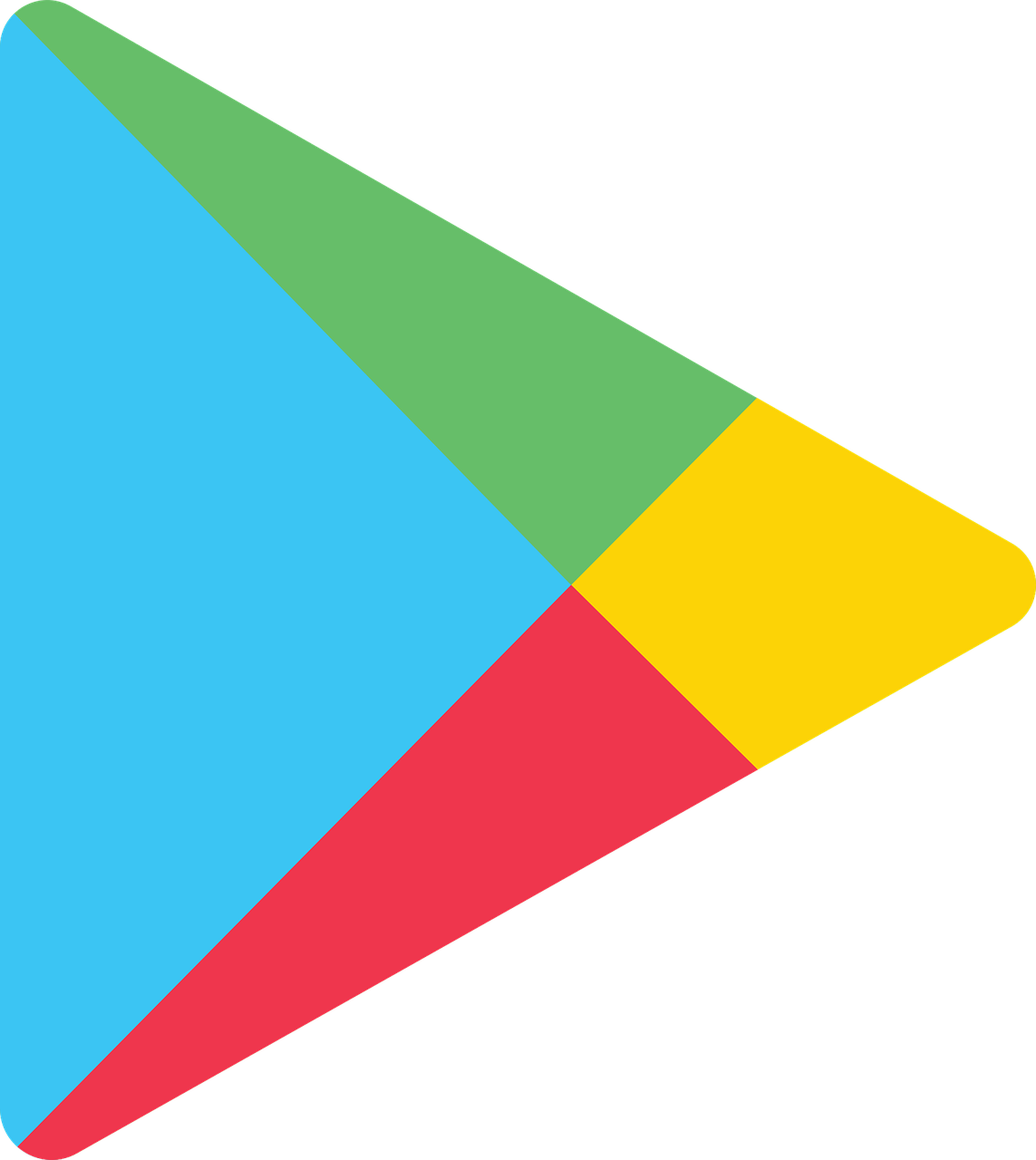
febrero 4, 2023
Google Play es la tienda de aplicaciones oficial para dispositivos Android, que brinda acceso a millones de aplicaciones, juegos, libros y más. Si tienes varios dispositivos Android, es posible que desees agregarlos a tu cuenta de Google Play para mantener tus aplicaciones y compras sincronizadas en todos tus dispositivos. En este artículo, te mostraremos paso a paso cómo agregar un dispositivo a Google Play.
Paso 1: Revisa los requisitos
Antes de empezar, asegúrate de que tu dispositivo cumple los siguientes requisitos:
- Tu dispositivo debe ejecutar Android 2.2 o superior
- Tu dispositivo debe tener una cuenta de Google configurada
- Tu dispositivo debe estar conectado a Internet
Paso 2: Añade una cuenta de Google a tu dispositivo
Si tu dispositivo todavía no tiene una cuenta de Google configurada, deberás añadir una antes de añadirla a Google Play. Para hacerlo, sigue estos pasos:
- Ve a «Ajustes» en tu dispositivo
- Haz clic en «Cuentas» o «Usuarios y cuentas»
- Haz clic en «Añadir cuenta»
- Selecciona «Google»
- Sigue las instrucciones en pantalla para configurar tu cuenta de Google

Paso 3: Añade tu dispositivo a Google Play
Una vez que tengas una cuenta de Google configurada en tu dispositivo, podrás añadirla a Google Play siguiendo estos pasos:
- Abra la aplicación Google Play Store en tu dispositivo
- Toca el botón de menú (tres líneas horizontales) en la esquina superior izquierda
- Toca «Configuración»
- Toca «Versión de Google Play Store» (esta opción puede aparecer como «Versión de compilación» en algunos dispositivos)
- Tu dispositivo ahora buscará actualizaciones. Si hay una actualización disponible, descárgala e instálala.
- Una vez que la actualización esté completa, vuelve a abrir la aplicación Google Play Store y inicia sesión con tu cuenta de Google
- Tu dispositivo ahora se ha añadido a Google Play
Paso 4: Mantén tus dispositivos sincronizados
Una vez que hayas añadido tu dispositivo a Google Play, puedes descargar aplicaciones, juegos, libros y más en un dispositivo y tenerlos sincronizados automáticamente con tus otros dispositivos. Para mantener tus dispositivos sincronizados:
- Asegúrate de que cada dispositivo esté conectado a Internet
- Inicia sesión en cada dispositivo con la misma cuenta de Google
- Activa las actualizaciones de aplicaciones automáticas en la aplicación Google Play Store en cada dispositivo (ve a «Configuración» > «Actualizar aplicaciones automáticamente»)
Paso 5: Solución de problemas
Si encuentras algún problema al añadir tu dispositivo a Google Play, prueba los siguientes pasos:
- Reinicia tu dispositivo e inténtalo de nuevo
- Comprueba si hay un problema con tu conexión a Internet
- Borra la caché y los datos de la aplicación Google Play Store (ve a «Configuración» > «Aplicaciones» > «Google Play Store» > «Almacenamiento» > «Borrar caché» y «Borrar datos»)
- Desinstala cualquier aplicación recién instalada que pueda estar causando algún conflicto
Si todavía tienes problemas, puedes consultar la página de soporte de Google para obtener ayuda. La página incluye un solucionador de problemas que te puede ayudar a diagnosticar y solucionar el problema, así como una lista de problemas comunes y sus soluciones. También puedes contactar con el soporte de Google para obtener ayuda adicional.
Conclusión
Añadir un dispositivo a Google Play es un proceso rápido y sencillo que te ayudará a mantener tus aplicaciones y compras sincronizadas en todos tus dispositivos. Siguiendo los pasos descritos en esta guía, podrás añadir tu dispositivo a Google Play enseguida. Si encuentras algún problema, consulta la página de soporte de Google o contacta con su equipo de soporte para obtener ayuda.
- Google Play: https://play.google.com/
- Página de soporte de Google: https://support.google.com/googleplay/
- How to add a device to Google Play